Miracast для Windows 10: 3 шага для загрузки и установки
 Давайте настроим Miracast, чтобы вы могли подключить ваш Windows 10 к телевизору или проектору без проводов.
Давайте настроим Miracast, чтобы вы могли подключить ваш Windows 10 к телевизору или проектору без проводов.
Мы проведем вас через все необходимые шаги: от проверки совместимости до установки драйверов и настройки с вашими устройствами.
Как включить Miracast на моем ПК с Windows 10?
Вот краткое видео, в котором подSummarizedостые шаги, которые вы должны предпринять, чтобы установить Miracast на Windows (62-бит и 32-бит). Если вам нужны более подробные сведения, продолжайте читать.
1. Проверьте, поддерживает ли ваш ПК с Windows Miracast
- Нажмите клавиши Windows + R на клавиатуре, чтобы открыть диалоговое окно Выполнить, затем введите dxdiag и нажмите Enter.
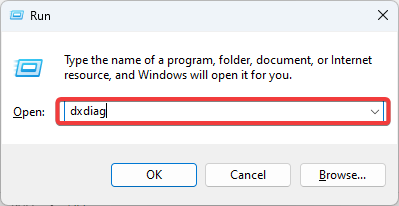
-
После того как инструмент соберет всю информацию о вашем компьютере, нажмите кнопку Сохранить всю информацию.
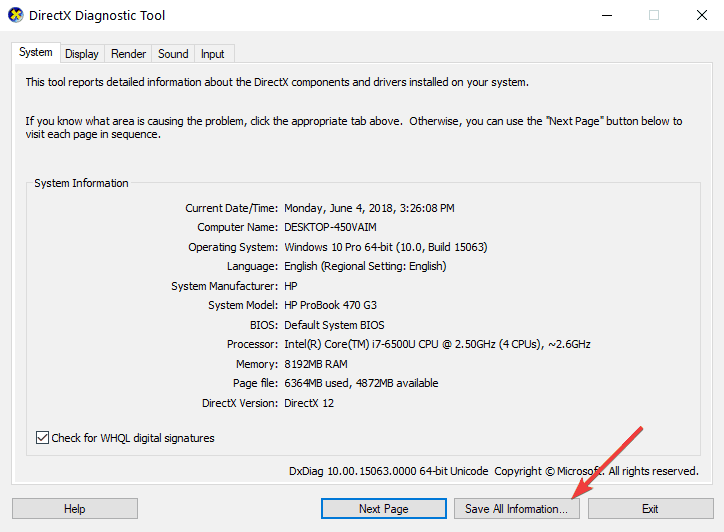
-
Теперь вам нужно выбрать, где вы хотите сохранить файл DxDiag.txt на вашем компьютере. Вы можете сохранить его в удобное для доступа место, например, на рабочем столе.
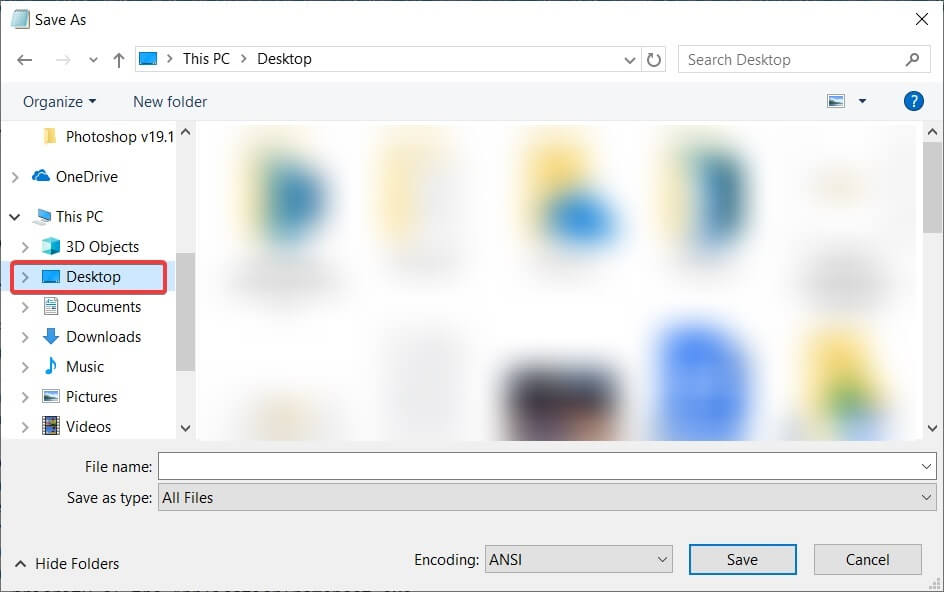
- Откройте DxDiag.txt файл, который обычно в формате блокнота.
- Затем прокрутите вниз отчета, где вы найдете статус Miracast на вашем ПК.
- В нем будет указано, либо Miracast доступен, в этом случае ваш ПК будет готов к трансляции своего дисплея на совместимое устройство, либо будет указано Miracast не поддерживается, в этом случае вам стоит рассмотреть другие варианты. Если вы видите Miracast: доступен с HDCP, все работает корректно.
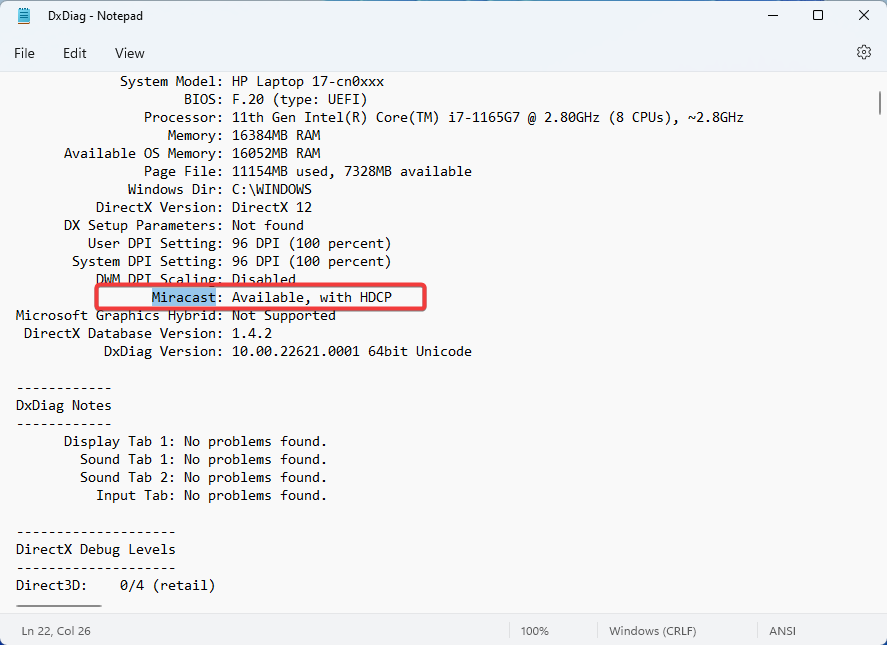
Если ваш ПК не поддерживает Miracast, рассмотрите возможность использования другого программного обеспечения для зеркалирования экрана.
2. Получите актуальные драйверы Miracast для вашего ПК
- Щелкните правой кнопкой мыши на значке Пуск и выберите Диспетчер устройств.
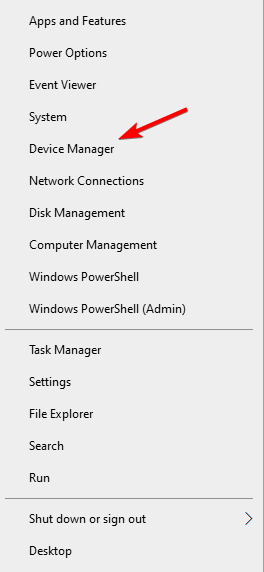
-
Найдите Адаптеры дисплея и раскройте список.
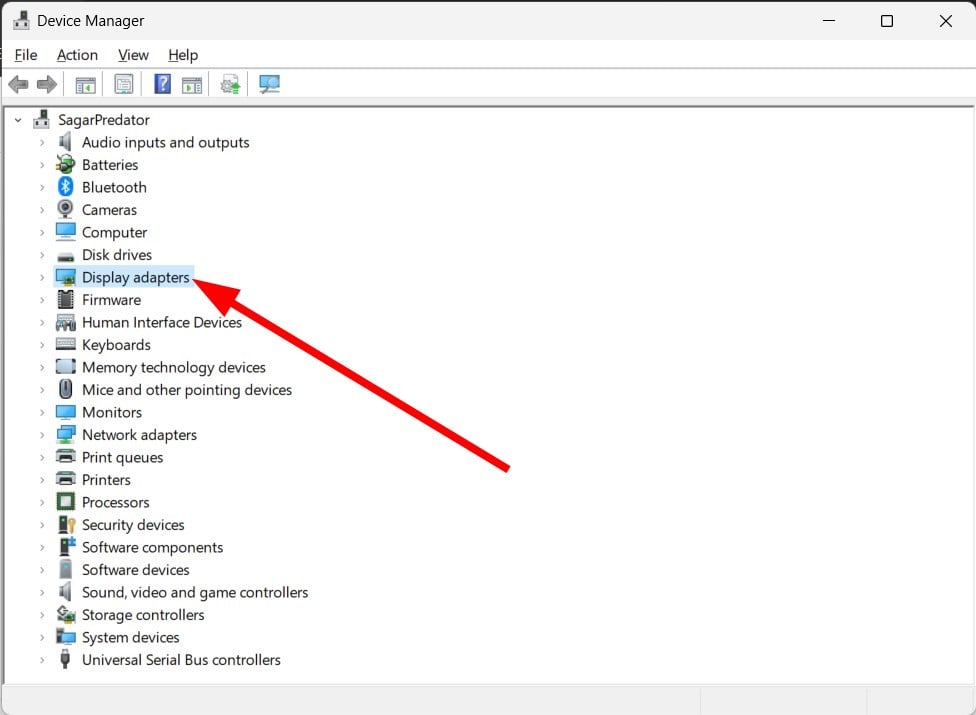
- Щелкните правой кнопкой мыши на драйвере WDDM и нажмите Обновить.
-
Выберите Автоматический поиск драйверов и следуйте инструкциям на экране, чтобы завершить процесс.
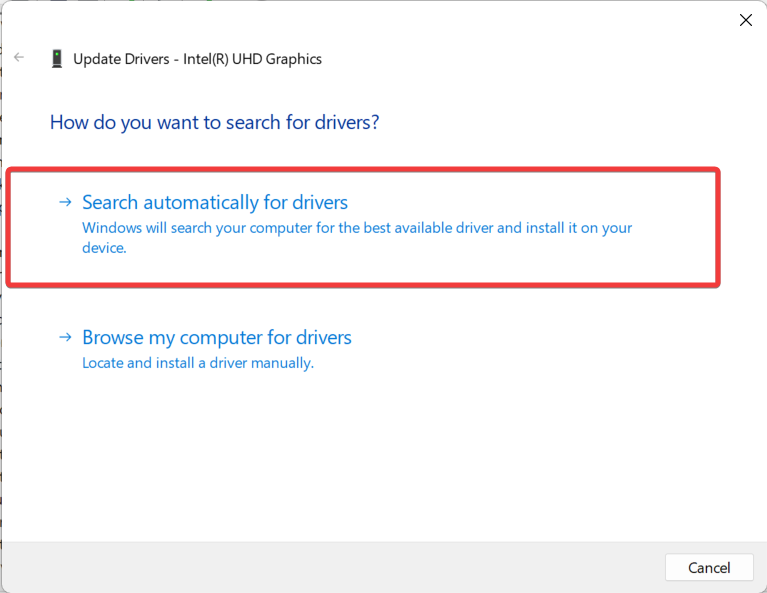
Даже если ваш ПК поддерживает Miracast, вам понадобятся обновленные драйверы Miracast, чтобы все работало.
Беспроводные (Miracast) дисплеи могут поддерживаться только моделями Windows Display Driver Model (WDDM) 1.3 и новее.
Если Windows не может обнаружить новые драйверы или вы хотите сэкономить время и силы на их ручной установке, вы также можете использовать специализированный инструмент, такой как PC HelpSoft Driver Updater.
Он позволяет вам загружать и обновлять все ваши драйвера, а также помогает в техническом обслуживании, чтобы вы не столкнулись с этой проблемой в будущем.
⇒ Получить PC HelpSoft Driver UpdaterУзнайте больше об этой теме
- Ваш ПК или мобильное устройство не поддерживает Miracast
- Адаптер дисплея Microsoft не подключается
- Исправить: Опции проецирования на этот ПК недоступны
3. Проецируйте ваш ПК с Windows 10 на HDTV с помощью Miracast
- Подключите адаптер Miracast к одному из HDMI портов вашего телевизора.
- Выберите правильный HDMI канал.
- Теперь откройте Меню «Пуск» на вашем компьютере с Windows 10. Вы найдете его в левом нижнем углу вашего экрана.
-
Нажмите на значок Настройки. Он выглядит как шестеренка.
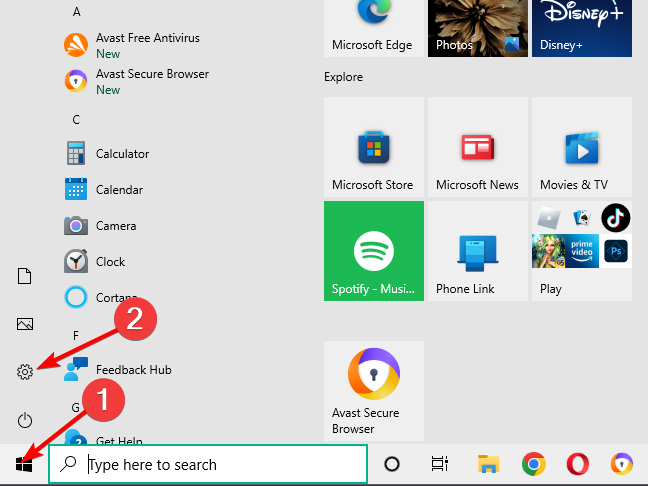
-
Раскройте опцию Несколько дисплеев, а затем нажмите кнопку Подключиться.
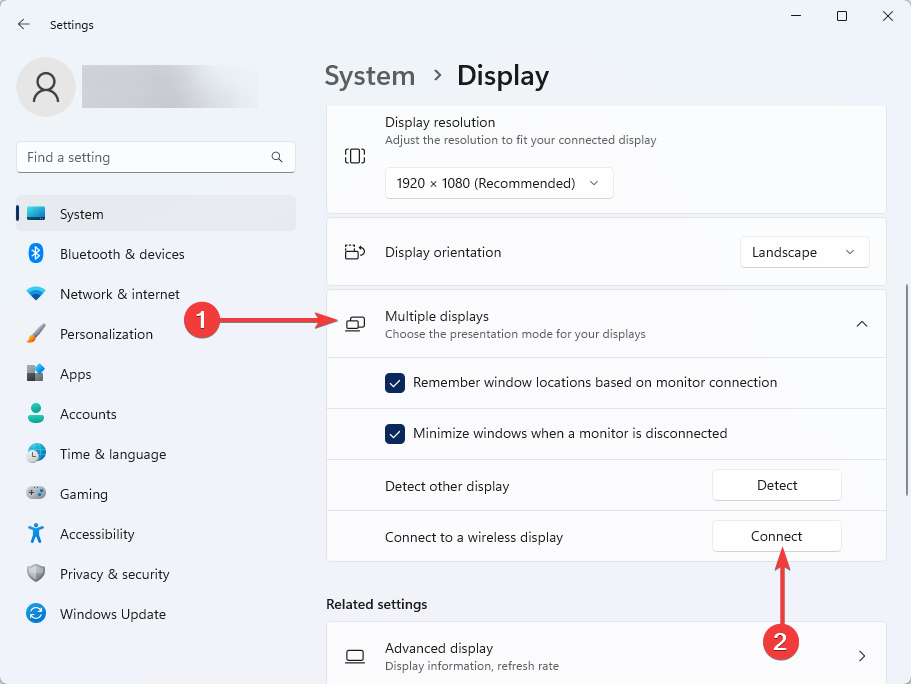
-
Если у вас есть устройства, готовые к Miracast, они будут отображены в меню кастинга. Вам нужно щелкнуть по ним, чтобы начать проекцию.
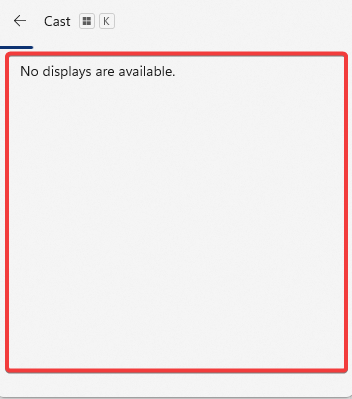
Системные требования Miracast
- Windows 8.1 или новее.
- Чип Wi-Fi, который поддерживает Miracast.
- Установлены последние драйвера графической карты и сети.
- Дисплей, который поддерживает Miracast (или адаптер Miracast).
- В случае если ваш ПК не соответствует требованиям, вам нужно будет приобрести адаптер Wi-Fi, который поддерживает Miracast.
Заключение
В отличие от общего зеркалирования экрана, Miracast обеспечивает стандартное и безопасное соединение с шифрованием WPA2. Таким образом, Miracast - это особый тип зеркалирования экрана с собственными протоколами и дополнительной безопасностью.
Настроить Miracast на ПК легко, будь то Windows 10, Windows 11 или более старая версия. И если Miracast не работает, устранение проблем не должно занять много времени, так как это довольно стабильный инструмент.
Бренды, такие как Samsung и LG TV, отлично работают с Miracast на Windows 10. Но кроме зеркалирования вашего контента на большом экране, Miracast защищает ваше соединение с помощью шифрования WPA2, чтобы защищенный контент мог свободно проходить через него.
Тем не менее, если вы все еще не можете использовать Miracast, мы рекомендуем вам ознакомиться с другим программным обеспечением для зеркалирования экрана, совместимым с Windows 10 и 11.
Сообщите нам, как вы используете Miracast на Windows 10 и если у вас есть другие вопросы относительно процесса установки, не стесняйтесь задавать их в комментариях ниже.
FAQ
Почему Miracast не работает на Windows 10?
Неисправные драйверы обычно стоят за проблемами, связанными с работой Miracost на Windows 10. Таким образом, возможно, что ваши графические драйверы не поддерживают Miracast.
Чтобы исправить распространенные проблемы Miracast, убедитесь, что ваши драйверы обновлены. Также убедитесь, что ваше устройство поддерживает его.
Для решения распространенных проблем перезагрузите устройства, отрегулируйте разрешение экрана или установите дисплей Miracast в качестве устройства по умолчанию для аудио.
Что я могу сделать, если мой ПК не поддерживает Miracast?
ПК с Windows по умолчанию поддерживают Miracast, поэтому, если вы получаете сообщение об ошибке Miracast не поддерживается, учтите, что это внутренняя проблема и вы можете исправить ее.
Является ли Miracast бесплатным для Windows?
Да, Miracast полностью бесплатен и доступен для всех пользователей Windows без ограничений. Единственное требование заключается в том, чтобы у вас была Windows 8.1 или новее и совместимая беспроводная карта.
Какова разница между зеркалированием экрана и Miracast?
Зеркалирование экрана позволяет вам отображать экран вашего устройства на другом дисплее. Miracast - это специфическая технология, которая использует Wi-Fi Direct для беспроводного подключения устройств напрямую.













